Power Automate Desktop 「デスクトップ フローを実行」アクション
保存されているフローを実行するアクションです。
サブフローと似ていますが、主に次のように使い分けます。
| デスクトップ フローを実行 | すでに保存されているフローを再利用する場合 |
| サブフロー | 1つのフロー内で複数回、利用する一連のフローを再利用 |
目次
利用方法
「アクション」の「フローを実行する」より
「デスクトップ フローを実行」をドラッグします。
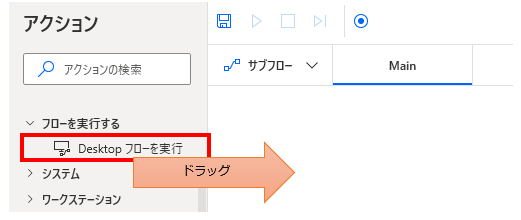
パラメータの設定画面が表示されるので値を指定します。
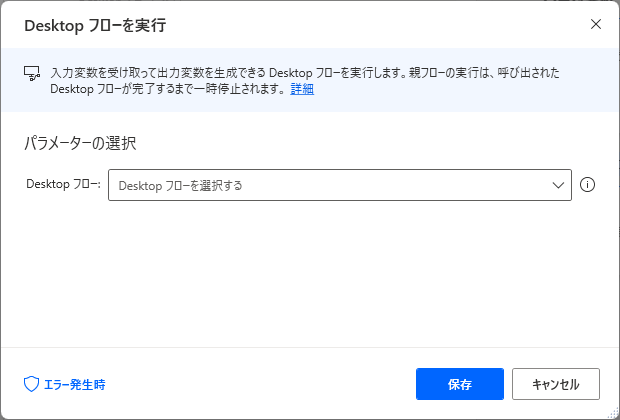
パラメータ
Desktopフロー
実行可能なフローが一覧表示されるため、その中から選択します。
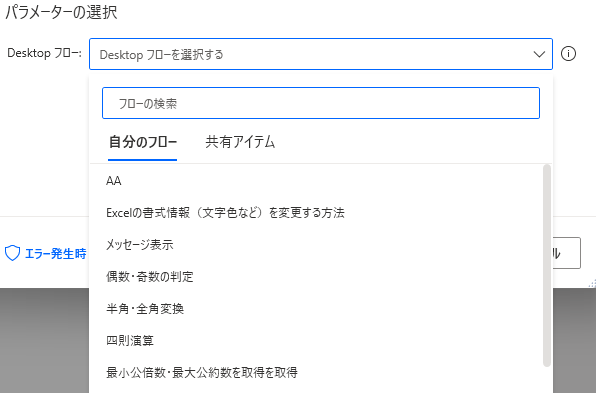
対象のフローに入出力変数がある場合、追加表示されます。
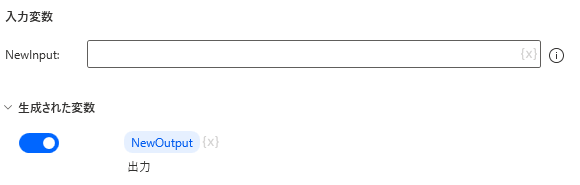
実行されるフローの入出力変数
実行される側のフローの変数パネルで設定します。
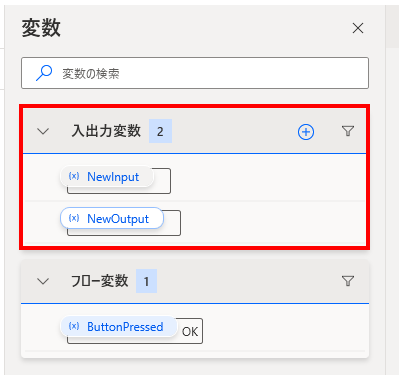
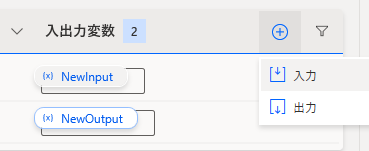
入力変数
| 項目 | 説明 |
|---|---|
| 変数名 | 変数名と同様のルールです。 実行される側のフロー内でこの名前で扱います。 |
| データの種類 | 以下から選択します。 ・Text ・Number ・Boolean ・Custom object ・List ・Datatabel |
| 規定値 | 実行される側のフローを単独で実行した場合、 (パラメータが指定されない場合)の値です。 |
| 外部名 | 実行元のフローで入力変数(パラメータ)として扱われる名前です。 |
| 説明 | 変数の説明です。 |
| 機密情報としてマーク | 機密情報扱いとなり内容が確認できない状態になります。 |
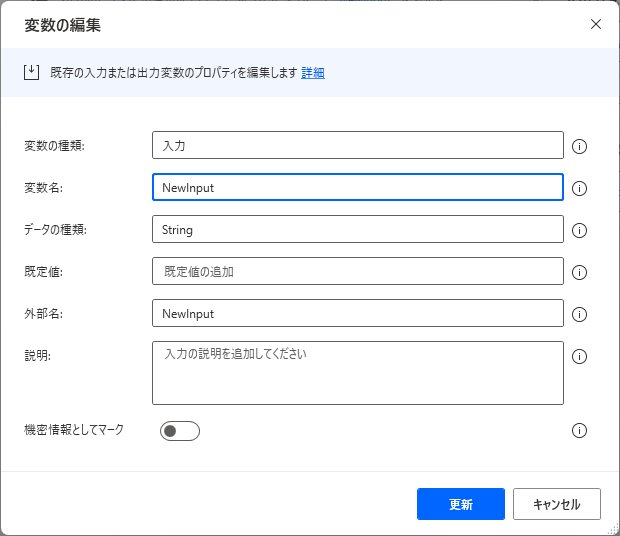
出力変数
| 項目 | 説明 |
|---|---|
| 変数名 | 変数名と同様のルールです。 実行される側のフロー内でこの名前で扱います。 |
| 外部名 | 実行元のフローで生成された変数として扱われる名前です。 基本的には変数名と同じでよいですが、 他のフローでも利用しがちな名前の場合、 実行される側のフローに関わる名前も含めておくと扱いやすくなります。 |
| 説明 | 変数の説明です。 |
| 機密情報としてマーク | 機密情報扱いとなり内容が確認できない状態になります。 |

Power Automate Desktopを効率的に習得したい方へ
当サイトの情報を電子書籍用に読み易く整理したコンテンツを
買い切り950円またはKindle Unlimited (読み放題) で提供中です。

Word-A4サイズ:1,700ページの情報量で
(実際のページ数はデバイスで変わります)
基本的な使い方から各アクションの詳細な使い方、
頻出テクニック、実用例を紹介。(目次)
体系的に学びたい方は是非ご検討ください。
アップデートなどの更新事項があれば随時反映しています。(更新履歴)
なお購入後に最新版をダウンロードするには
Amazonへの問い合わせが必要です。